Webseiten in Safari auf dem Mac blockieren
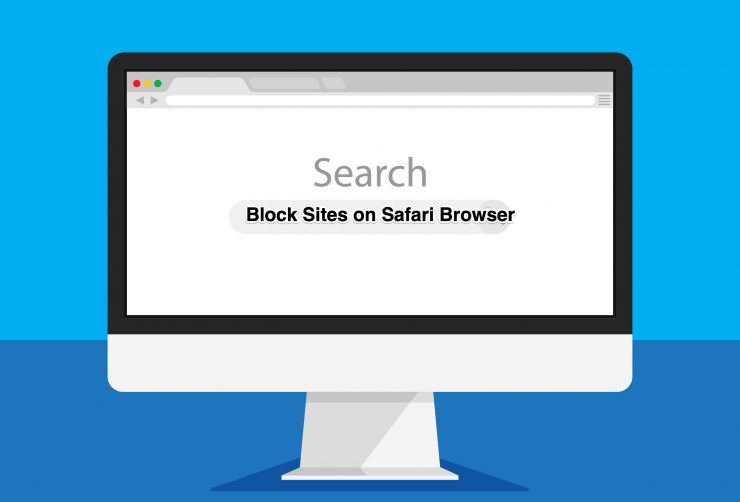
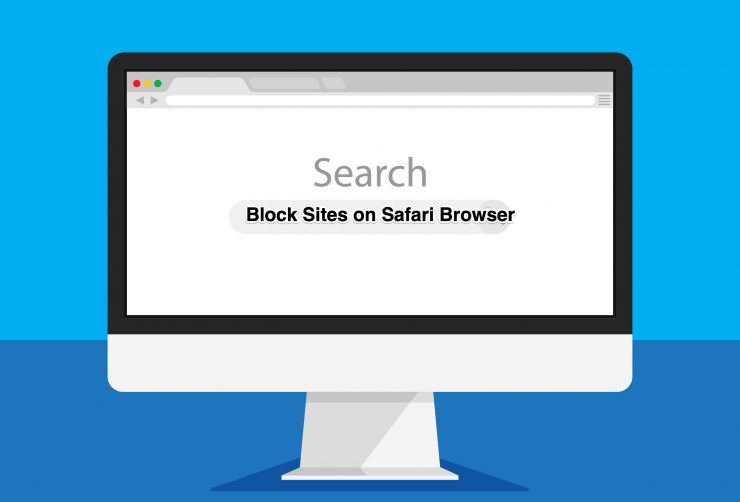
Es gibt viele Gründe, bestimmte Webseiten in Safari auf dem Mac zu sperren: als Elternteil zum Schutz von Kindern, als Arbeitnehmer für mehr Produktivität oder als Administrator, um Firmenressourcen zu sichern. macOS bringt Werkzeuge mit, mit denen Sie Zugriffe beschränken können. Zusätzlich helfen Drittanbieter-Tools und Netzwerk- oder DNS-Lösungen, wenn Sie eine robustere Sperre benötigen.
In dieser Anleitung finden Sie mehrere praktikable Methoden, Sicherheits- und Datenschutzhinweise sowie Checklisten für unterschiedliche Rollen.
Warum Webseiten blockieren
- Schutz vor jugendgefährdenden Inhalten.
- Erhöhung der Produktivität am Arbeitsplatz.
- Vermeidung von Ablenkungen und Risikoquellen.
- Einfache Verwaltung von Ausnahmen für einzelne Accounts.
Wichtig: Browser- oder Netzwerkexperten können Einschränkungen umgehen. Wägen Sie Schutzwirkung gegen Benutzerfreundlichkeit ab.
Methode 1: Webseiten über macOS-Einstellungen einschränken
macOS bietet zentrale Einstellungen, mit denen Sie den Webzugriff eines Benutzers begrenzen können. Abhängig von Ihrer macOS-Version heißt die Funktion “Kindersicherung” oder “Bildschirmzeit”. In beiden Fällen gehen Sie grundsätzlich so vor:
- Öffnen Sie die Systemeinstellungen (Systemeinstellungen).
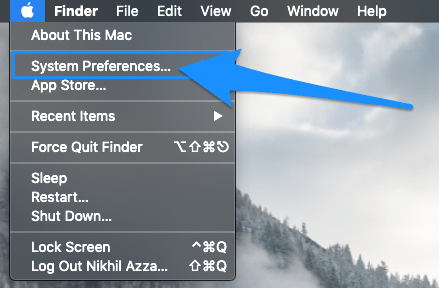
Wählen Sie “Kindersicherung” oder “Bildschirmzeit”. Falls Ihr System beide Begriffe nutzt, wählen Sie diejenige Option, die auf Ihrem Mac verfügbar ist.
Wählen Sie das Benutzerkonto, das Sie beschränken möchten.
Wechseln Sie zum Tab “Web” oder “Inhalte & Datenschutz” und aktivieren Sie die Option, den Zugriff auf Websites für Erwachsene einzuschränken. Klicken Sie auf “Anpassen” oder “Websites verwalten”, um Ausnahmen hinzuzufügen.
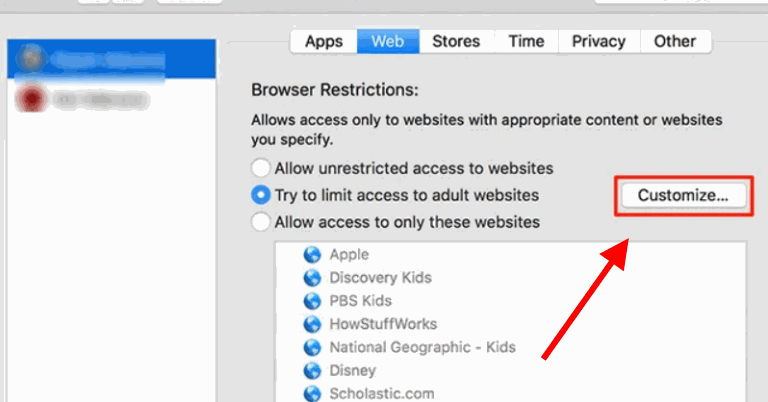
- Fügen Sie im Bereich “Nie erlauben” die URLs hinzu, die blockiert werden sollen. Klicken Sie auf +, URL eingeben und bestätigen.
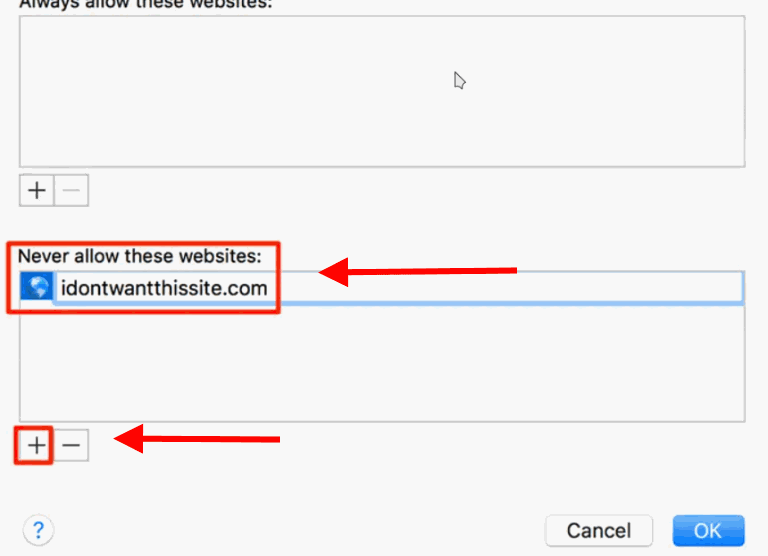
Hinweis: Diese Einstellungen betreffen in der Regel nur Safari und das jeweilige Benutzerkonto. Andere Browser oder gut konfigurierte VPNs können die Sperre umgehen.
Wichtig: Dokumentieren Sie alle gesperrten Domains und prüfen Sie regelmäßig, ob legitime Webseiten fälschlich blockiert werden.
Methode 2: Drittanbieter-Apps (Beispiel: Focus)
Drittanbieter-Apps bieten oft flexiblere Blocklisten, zeitbasierte Sperren und Produktivitätsfunktionen.
Laden und installieren Sie eine Blocker-App, z. B. Focus, SelfControl oder Cold Turkey.
Starten Sie die App. Bei Focus finden Sie das Icon in der Menüleiste. Öffnen Sie “Preferences” (Einstellungen) und wechseln Sie zum Reiter “Blocking” (Blockieren).
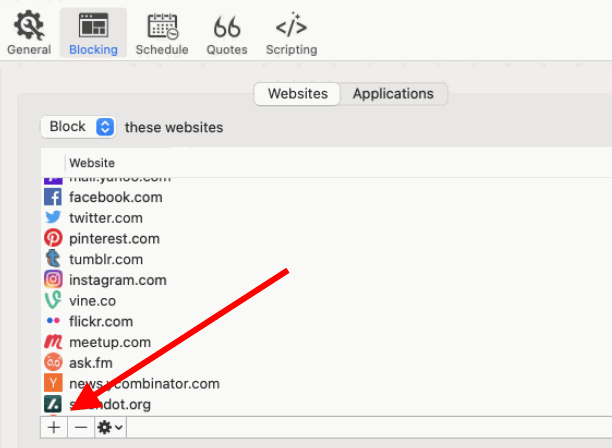
Klicken Sie auf +, fügen Sie URLs hinzu und speichern Sie die Liste.
Legen Sie in der Registerkarte “General” (Allgemein) Sitzungen, Ausnahmen und Pausen fest.
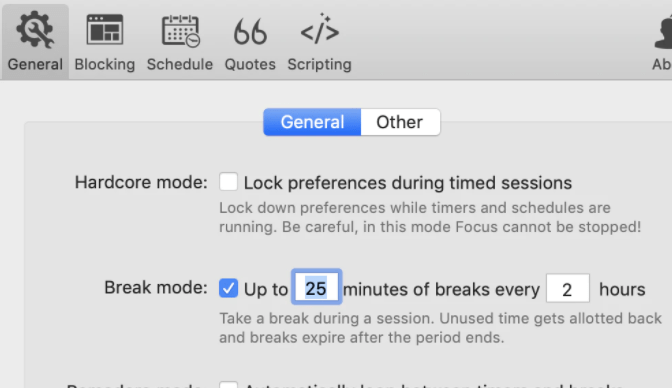
Vorteile: einfache Bedienung, zeitgesteuerte Sessions, plattformübergreifende Optionen. Nachteile: zusätzliche Software, eventuell Kosten, administrative Rechte nötig.
Methode 3: Sperren über die Hosts-Datei
Die Hosts-Datei blockiert Domains auf Systemebene. Alle Anwendungen, die die Systeme-Auflösung nutzen, sind betroffen.
- Terminal öffnen.
- Hosts-Datei mit Root-Rechten editieren: sudo nano /etc/hosts
- Fügen Sie am Ende Zeilen wie diese hinzu:
127.0.0.1 example.com 127.0.0.1 www.example.com
- Datei speichern und schließen.
- DNS-Cache leeren, z. B. mit:
sudo dscacheutil -flushcache sudo killall -HUP mDNSResponder
Die Hosts-Methode ist effektiv für einfache Blocks. Sie kann jedoch umgangen werden und skaliert nicht gut bei vielen Geräten.
Methode 4: Blockieren auf Router- oder DNS-Ebene
Wenn Sie mehrere Geräte schützen möchten, ist der Router oder ein DNS-Dienst (z. B. Pi-hole, OpenDNS) die bessere Wahl.
- Router: Viele Router bieten URL-Filter oder Kindersicherung. Loggen Sie sich ins Router-Interface ein und suchen Sie die Option “URL-Filter” oder “Kindersicherung”.
- DNS-Filter: Verwenden Sie OpenDNS oder Pi-hole, um unerwünschte Kategorien und Domains zu filtern. Das Filter wirkt für alle Geräte im Netzwerk.
Vorteil: Gerätübergreifend und schwerer zu umgehen ohne neue Netzwerkkonfiguration. Nachteil: Benutzer mit Mobile-Daten oder VPN umgehen das Netzwerk.
Wann Sperren fehlschlägt und Gegenmaßnahmen
- Nutzer verwenden VPN oder Proxy: Block auf Netzwerkebene wird umgangen. Gegenmaßnahme: Firewall-Regeln, DNS-Filter erzwingen, Geräte einrichten.
- Andere Browser: Lokale Safari-Regeln betreffen nur Safari. Verwenden Sie geräte- oder netzwerkweite Methoden.
- Technisch versierte Kinder: Sie können neue Benutzerkonten anlegen oder Hosts-Datei zurücksetzen. Lösung: Administratorrechte sichern und regelmäßige Kontrollen.
Mental Model: Wo blocken?
- Client (Safari/Benutzerkonto): Feingranulare Kontrolle, einfache Ausnahmen, aber leicht umgehbar.
- System (Hosts-Datei): Systemweit, einfach, aber nicht zentral verwaltbar.
- Netzwerk/DNS/Router: Gerätunabhängig, zentral, am schwersten zu umgehen.
Wählen Sie eine Kombination aus diesen Ebenen, um maximale Wirksamkeit zu erzielen.
Wichtig: Eine einzige Maßnahme reicht selten aus. Kombinieren Sie lokale und netzwerkweite Sperren für robusten Schutz.
Rolle-basierte Checklisten
Eltern:
- Konto für Kind einrichten (Standardkonto).
- Bildschirmzeit/Kindersicherung konfigurieren.
- Sperrlisten regelmäßig prüfen.
- Gespräche über sichere Internetnutzung führen.
Mitarbeiter / Selbstorganisation:
- Produktivitäts-Apps installieren (z. B. Focus).
- Arbeitsprofil strikt trennen von Privatprofil.
- Ausnahmen dokumentieren und begründen.
IT-Administrator:
- Richtlinien erstellen und kommunizieren.
- Netzwerk- oder DNS-Filter einrichten (z. B. OpenDNS, Pi-hole).
- Monitoring und Protokollierung zulässig? Datenschutz prüfen.
- Testplan und Rollback-Verfahren definieren.
Mini-SOP: Schnellstart-Playbook für eine Website-Blockade
- Ziel definieren: Warum wird blockiert?
- Scope festlegen: Welche Geräte/Benutzer sind betroffen?
- Methode wählen: Lokal, Hosts, App, Router/DNS.
- Änderung durchführen und dokumentieren.
- Testen: Zugriff in Safari prüfen, andere Browser testen, Neustart durchführen.
- Reporting: Wer meldet Ausnahmen? Wie werden sie genehmigt?
- Review: Periodisch (z. B. monatlich) Überprüfung und Anpassung.
Testfälle / Akzeptanzkriterien
- Blockierte URL öffnet sich nicht in Safari (403/keine Verbindung oder Weiterleitung lokal).
- Host-Datei-Änderung wirkt nach DNS-Cache-Flush.
- Netzwerkfilter wirkt auf mindestens zwei verschiedene Geräte.
- Ausnahmeliste funktioniert: genehmigte Seiten erreichbar.
Datenschutz- und Rechts-Hinweise
- Eltern haben weitreichende Rechte für minderjährige Kinder, sollten aber transparente Regeln und Erklärungen nutzen.
- Am Arbeitsplatz: Prüfen Sie interne Richtlinien und lokale Gesetze zur Überwachung und Privatsphäre, bevor Sie Zugriffe protokollieren oder blockieren.
Alternative Ansätze und Tools
- Zeitbasierte Sperren statt kompletter Blockade (z. B. Focus, Bildschirmzeit).
- Content-Filter auf Router/NAS für Heimnetzwerke.
- Managed DNS-Dienste für große Netzwerke.
Kompatibilität und Migrationshinweise
- macOS-Versionen: Ältere macOS-Versionen nutzten die klassische Kindersicherung; neuere setzen vermehrt auf Bildschirmzeit. Prüfen Sie Ihre Version.
- Browser: Safari-spezifische Einstellungen können andere Browser nicht beeinflussen. Planen Sie geräteweite Lösungen.
Kurze Checkliste zur sofortigen Umsetzung
- Öffnen Sie Systemeinstellungen → Bildschirmzeit/Kindersicherung → Web.
- Fügen Sie Domains zur Sperrliste hinzu.
- Installieren Sie bei Bedarf Focus oder ein vergleichbares Tool.
- Bei mehreren Geräten: Router/DNS-Filter konfigurieren.
Fazit
Das Blockieren von Webseiten in Safari auf dem Mac lässt sich auf mehreren Ebenen realisieren: lokal über macOS-Einstellungen, mit Drittanbieter-Apps, durch Systemkonfiguration (Hosts) oder netzwerkweit via Router/DNS. Jede Ebene hat Stärken und Grenzen. Für zuverlässigen Schutz kombinieren Sie Methoden und dokumentieren Ausnahmen und Tests. Beachten Sie rechtliche und datenschutzrechtliche Aspekte, insbesondere in Arbeitsumgebungen.
Wenn Sie Fragen zu einer bestimmten macOS-Version, zu einem bestimmten Routermodell oder zur Auswahl einer App haben, nennen Sie bitte Ihre Geräte- und Systeminformationen. Ich helfe gern bei einer angepassten Schritt-für-Schritt-Anleitung.
Zusammenfassung:
- macOS bietet integrierte Werkzeuge, die schnell wirken, aber Safari-spezifisch sind.
- Drittanbieter-Apps bieten Komfort und Zeitsteuerung.
- Hosts- und Router/DNS-Methoden sind effektiver für mehrere Geräte.
- Testen und dokumentieren Sie jede Änderung und respektieren Sie Datenschutzregeln.
Ähnliche Materialien

Podman auf Debian 11 installieren und nutzen
Apt-Pinning: Kurze Einführung für Debian

FSR 4 in jedem Spiel mit OptiScaler
DansGuardian + Squid (NTLM) auf Debian Etch installieren

App-Installationsfehler auf SD-Karte (Error -18) beheben
